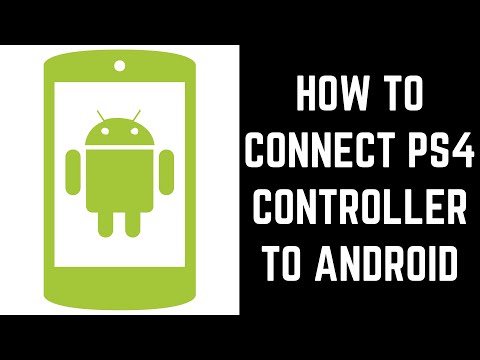यह विकिहाउ आपको दिखाएगा कि कैसे बैंड ऐप में आर्काइव्ड चैट को मैनेज और देखें। चैट सहेजने के लिए डिफ़ॉल्ट सेटिंग बंद है, इसलिए जब तक बैंड निर्माता या व्यवस्थापक इस सेटिंग को नहीं बदलते, यदि आप लॉग आउट करते हैं, अपना खाता हटाते हैं, अपना डिवाइस बदलते हैं, या ऐप को अनइंस्टॉल और पुनः इंस्टॉल करते हैं तो आपको अपनी कोई भी चैट दिखाई नहीं देगी।
कदम
विधि 1 में से 2: चैट संग्रहण प्रबंधित करना

चरण 1. बैंड ऐप खोलें।
यह ऐप आइकन हरे रंग की पृष्ठभूमि पर एक सफेद "बी" जैसा दिखता है। आप इस ऐप को अपनी होम स्क्रीन पर, ऐप ड्रॉअर में या खोज कर पा सकते हैं।
बैंड में चैट स्टोरेज को केवल एक बैंड एडमिन या क्रिएटर ही बदल सकता है।

चरण 2. बैंड का चयन करने के लिए टैप करें।
जब आप ऐप खोलते हैं, तो आपको वे सभी बैंड दिखाई देंगे जिनमें आप हैं। एक को टैप करके आप उस बैंड पेज को खोल रहे हैं।

चरण 3. स्पीच बबल पर टैप करें।
आप इसे अपनी स्क्रीन के निचले बाएँ कोने में पाएंगे। आप सभी बैंड की चैट की एक सूची देखेंगे।

चरण 4. एक वार्तालाप टैप करें।
आप उस चैट थ्रेड में सभी उत्तर देखेंगे।

चरण 5. टैप करें या ☰.
उपकरणों के बीच आइकन अलग-अलग होगा, लेकिन आपको चैट के ऊपरी दाएं कोने में अधिक या सेटिंग मेनू मिलेगा।

चरण 6. सेटिंग्स टैप करें।
आप इसे मेनू के निचले भाग में पाएंगे जो दाईं ओर से स्लाइड करता है।

चरण 7. चैट संग्रहण प्रबंधित करें टैप करें।
आप इसे ऊपर देखेंगे इस चैट रूम को बंद करें.

चरण 8. किसी भी चैट को संग्रहीत न करें का चयन करने के लिए टैप करें, 30 दिनों के लिए, या 1 वर्ष के लिए।
आपके द्वारा चुनी गई सेटिंग सभी बैंड सदस्यों पर तुरंत लागू होगी, लेकिन किसी भी पिछले संदेश को पुनर्प्राप्त नहीं करेगी।
यदि समय सीमा बीत जाती है और आप ऐप से लॉग आउट हो जाते हैं, अपना खाता हटाते हैं, अपना डिवाइस बदलते हैं, या ऐप को फिर से इंस्टॉल करते हैं, तो आप उन संदेशों को खो देंगे। उदाहरण के लिए, यदि आप 1 वर्ष से अधिक पुराने संदेशों के साथ चैट में लगे हुए हैं, तब भी आप उन संदेशों को तब तक देखेंगे जब तक आप लॉग आउट और वापस लॉग इन नहीं करते।
विधि 2 में से 2: संग्रहीत संदेश देखना

चरण 1. बैंड ऐप खोलें।
यह ऐप आइकन हरे रंग की पृष्ठभूमि पर एक सफेद "बी" जैसा दिखता है। आप इस ऐप को अपनी होम स्क्रीन पर, ऐप ड्रॉअर में या खोज कर पा सकते हैं।

चरण 2. बैंड का चयन करने के लिए टैप करें।
जब आप ऐप खोलते हैं, तो आपको वे सभी बैंड दिखाई देंगे जिनमें आप हैं। एक को टैप करके आप उस बैंड पेज को खोल रहे हैं।

चरण 3. स्पीच बबल पर टैप करें।
आप इसे अपनी स्क्रीन के निचले बाएँ कोने में पाएंगे। यदि बैंड के व्यवस्थापकों ने बैंड की चैट को सहेजने के लिए चुना है, तो आपको 1 वर्ष पहले तक की चैट सहित बैंड की सभी चैट की एक सूची दिखाई देगी।